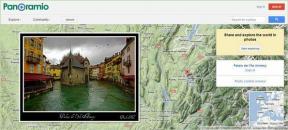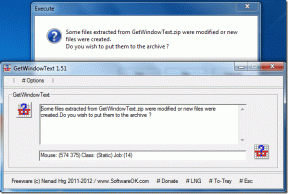9 parimat Samsung Galaxy Fit e näpunäidet ja nippi, mida peaksite teadma
Miscellanea / / December 02, 2021
The Samsung Galaxy Fit e on üks põhilised fitnessi jälgijad seal väljas. Peenikese disaini, ujumiskindla disaini ja paljude funktsioonidega, nagu pulsisagedus ja une jälgimine, on Galaxy Fit e ettevõtte rünnak taskukohase kantava tehnika turule. Seega, kui olete hiljuti selle fitness-bändi ostnud, on siin mõned parimad näpunäited ja nipid, kuidas sellest maksimumi võtta.

Kuna see treeningujälgija on üsna lihtne, saate enamikku seadeid ja funktsioone muuta selle kaasrakenduse nimega Galaxy Wearable. Ja hea uudis on see, et kui olete oma telefoni ribaga ühendanud, on nimetatud seadetele juurdepääs lihtne.
Nii et ilma pikema jututa alustame.
Samuti teemal Guiding Tech
1. Ekraanil olevate vidinate ümberkorraldamine
Samsung Galaxy Fit e vidinad on üsna tõhusad ja võimaldavad teil näha kõiki põhilisi asju, nagu kalender, ilm, sammud jne. Kui aga soovite seda kasutada ainult oma vormisoleku jälgimiseks, siis pole mõtet kasutada bändil muid vidinaid, nagu kalender ja ilm.
Õnneks on olemas viis vidinate eemaldamiseks (või lisamiseks). Kõik, mida pead tegema, on avada Galaxy Wearable riba ja puudutada vidinaid. Järgmisena puudutage väikest ristiikooni nende vidinate kõrval, mida soovite eemaldada. See on kõik. Vidinad eemaldatakse koheselt.


Kuna Galaxy Fit e ei võimalda teil pühkida, ei saa te oma kõige sagedamini kasutatava vidinani kiiresti jõuda. Seetõttu on mõttekas neid ümber tellida ainult teie mugavuse järgi.

Kõik, mida pead tegema, on kaartidel pikalt puudutada ja lohistada need soovitud kohta.
2. Märguannete muutmine
Minu puhul kuvab Galaxy Fit e treeningrihm märguandeid enam kui 14 rakenduse kohta. Alates vastamata kõnede hoiatustest kuni meilimärguannete ja Instagrami teavitusteni – see hoiatab mind pidevalt ja hajutab mind.
Õnneks on olemas viis lubada ainult olulisi teateid bändi peal. Selleks avage Märguanded > Märguannete kaart ja keelake nende rakenduste lülitid, mida te ei soovi.


Kiire lahendus on kõigi rakenduste lüliti kaks korda ümber lülitada. Kui olete lõpetanud, lubage märguanne ainult soovitud rakenduste jaoks. Lühike ja lihtne.
Samal ajal saate täpsemate sätete kaudu ajastada ka aja Mitte segada.


3. Ekraani heleduse hämardamine
Ekraani heledus on Galaxy Fit e bändi üks uusimaid funktsioone. Selle nime järgi saate seda kasutada ekraani heleduse reguleerimiseks. Ja parim asi selle juures on see, et muutus on reaalajas nähtav. Peale selle saate reguleerida ka ekraani ajalõpu.
Kirjutamise ajal võimaldab Galaxy Fit e määrata ajalõpu vahemikus 3 kuni 15 sekundit.


Need seaded leiate rakenduse Wearable jaotisest Kuva.
Samal ajal saate ajastada ekraani väljalülitumise määratud ajaks. Nende muudatuste lisamiseks avage Täpsemad seaded > Ekraani hämardamine ja lülitage lüliti sisse Lülita plaanipäraselt sisse.

Sisestage kellaaeg ja päev ning see on kõik! Lihtne, vaata.
Samuti teemal Guiding Tech
4. Vahetage kellasinte
Nutika treeningujälgija (või nutikella) omamise parim osa on see, et saate igal ajal erinevate kella sihverpindade vahel vahetada. Puudutage lihtsalt seda, mis teile meeldib, ja see sünkroonitakse peaaegu kohe bändiga (või kellaga).
Galaxy Fit e puhul saate valida 20 erineva kella sihverplaadi vahel. Kui mõned näod on seadnud esikohale Tervise või Südame löögisageduse, siis teised näitavad kõike ülaltoodut.

Sulle meeldiva näo valimiseks puudutage allosas vahekaarti Kella nägu, valige üks ja Voila! Teie treeningbänd kajastab uut muudatust peaaegu kohe.
5. Pidev pulsi jälgimine
Jällegi, Galaxy Fit e ei kuulu tavapäraste treeningbändide hulka. See teeb asju veidi erinevalt ja ka südamelöökide mõõtmise protsess ei erine.

Kuna seade ei ole puutetundlik, peate pulsisageduse vidina juurde liikumiseks kasutama mitmeid puudutusi. Kui olete seal, tehke ekraanil paus, et käivitada pulsimõõtja.
6. Leia minu bänd
Kas panete oma bändi sageli valesti? Kui jah, võib funktsioon Leia minu bänd teile käepärast olla. See paneb riba vibreerima ja aitab teil seda hõlpsalt leida.

Selle sätte leiate kaardil Leia minu bänd ja puudutage nuppu Start.
Kui aga asetate selle polsterdatud pinnale, on tõenäoline, et selle leidmine on raske.
7. Ilm Värskenda
Näha tahtma uuendatud ilmateateid teie bändis? Vaikimisi tõmbab Galaxy Fit e teie telefonist ilmateavet ja seda värskendatakse iga 6 tunni järel.

Selle muutmiseks millekski sagedasemaks intervalliks peate muutma oma telefoni ilmasätteid. Selleks minge jaotisse Ilm> Seaded ja puudutage valikut Automaatne värskendamine.


Järgmiseks tehke valik Iga 3 tunni järel või Iga tunni järel.
Samuti teemal Guiding Tech
8. Särama lööma
Vaikimisi süttib rihm randme tõstmisel. Siiski saate selle äratada ka puudutusega.


Selleks avage rakendus Wearable ja liikuge jaotisse Täpsemad seaded. Kui olete lõpetanud, puudutage valikut Ekraani äratus ja valige Mõlemad.
9. Muutke terviseseadeid
Viimaseks, kuid mitte vähemtähtsaks, muutke bändi terviseseadeid. Olenemata sellest, kas see on sammude arvu kohandamine või dünaamilise treeningu tuvastamise sisselülitamine, saab peaaegu kõiki tervisesätteid kohandada vastavalt oma eelistustele.


Selleks puudutage Tervise sätted ja minge tervisetuvastuse valikule ja teavitustele.
Püsi vormis
Need olid Samsung Galaxy Fit e ühed parimad näpunäited ja nipid. Kui teil on Samsungi telefon, on kõik rakenduse nõuded pistikprogrammide eest hoolitsetud kandmisrakenduse enda poolt. Kui teil pole aga Samsungi telefon, peate võib-olla installima paar erinevat pistikprogrammi.
Kuidas te oma Galaxy Fit e-t kasutate? Andke meile oma mõtetest teada allpool olevas kommentaaride jaotises
Järgmisena: Kas soovite end vormis hoida või valmistute pikaks jooksuks? Androidi jaoks parimate töötavate rakenduste leidmiseks lugege järgmist artiklit.